

/中文/

/中文/

/中文/

/中文/

/中文/

/中文/

/中文/
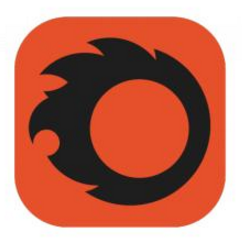
/中文/

/中文/

/中文/
软件Tags: The Face Machine图像处理maya面部表情插件
The Face Machine是一款为maya用户提供的面部绑定插件,你可以利用这款插件来制作各种卡通表情,当然也可以用于制作一些写实的表情,这款插件主要作用就是可以胜任快速表情绑定制作,还有一个特点刷权重将会变的非常简单。

1、快速操纵
与安装机器一样,脸部机器使用一个简单的“脸部小部件”来操纵你的角色。只要把它和你的网眼和打台就好了!
2、智能AUTO-WEIGHTING
TFM的智能加权技术能够自动识别上唇和下唇之间的差异,从而减少了对其他有影响力的脸部平台的需要。
3、综合接口
一个特殊的示意图窗口,嵌在每个TFM字符中,允许你以无与伦比的轻松选择面部控制。
4、直接控制
只要抓住你的角色的面部控制,开始摆姿势!面部机器消除了笨拙的混合形状滑块,并让你控制你的角色的表达。
5、自定义框控件
通过简单的box控件创建接口,TFM使多维滑块成为创建的快照。
6、节省和回收
TFM允许您轻松地将姿势保存在自己的个人面部姿势库中的角色中,无论是本地使用还是在服务器上供一组动画师使用。图书馆界面附有缩略图,方便引导。
7、自动变形操作
Face Machine的钻机可以控制您调整角色脸部的各个方面。自动变形值可以轻松调整,以便更加详细地控制您的姿势。
第零步:确定我们的模型是否标准。(懂模型流程的可以跳过此步骤)
我们的插件是很强大的,它能装配几乎所有的表情。然而一个好的装配工作首先是从一个好的模型开始的,一个合格的符合流程的模型能使我们的装配工作变得更和谐。就此我们提一些建模的意见,请笑纳:
0)脸部和舌头模型必须是多边形,当然眼球和牙齿不是多边形没关系,还有模型中不能有子父级关系奥!
1)模型尽量是环形边组成的,尤其是眼眶和嘴巴周围的线最好是一圈圈顺着结构走的,这样将更方便控制表情,你懂得! 2)我们的模型要有足够多的面,(但别太多啦!) 3)使我们的模型尽量保持四边面。
4)有必要的话,把眼睛,舌头,牙齿从头部模型中分离出来。 5)建模的时候让角色的眼睛闭着会更好奥!
6)可能的话,把角色的头部和身体也分开来操作,我们的插件会装配的更为快速奥!
第一步:添加面部匹配系统
这一步超简单,找到“The Face Machine”菜单,然后点击:Pre-Rig sub-menu > And Face Machine Widget ,好了,现在我们成功添加了一套匹配曲线。
匹配曲线会出生在网格的坐标中心,大纲里也会增加一个叫“face Machine”的节点。现在我们强烈建议你别动它的位置。
第二步:匹配位置
选择曲线周围那条蓝色的圆环,通过简单的移动和全局缩放操作使匹配曲线大致匹配到模型周围。
关键中的关键是记得一定不要单轴缩放啊!这一步做到大致匹配就可以了,千万不要单轴缩放哟!切记切记!!
好了,大致匹配好之后我们需要进一步精细匹配了,点击: Pre -Rig > Show Widget Controls(Level 1)
如上图,在匹配曲线的周围出现了一些灰蓝色的曲线,这就是之前讲过的匹配曲线的定位器。现在我们不用担心全局缩放和单轴缩放的问题了,所有这些定位器都可以自由的执行移动,旋转和缩放命令。
需要说明的是,这些定位器默认是自动对称操作的。(想要关掉对称,请单击: Pre -Rig > Unmirror Widgets )
匹配并非我们想象的那么简单,经过初步的匹配后,我们发现有些细节依然不尽人意,别急,现在该第二层匹配模式上场了。请点击: Pro-Rig > Show Widget Controls(Level 2) 。如下图现在出现更多新的定位器,它们能更加精细的匹配曲线和模型的位置,在这个阶段我们需要万分小心眼睛和嘴巴的匹配了,它们的匹配是最麻烦的的,记住哟!
为了让第二阶段的匹配地位器更好的和模型贴近,我们可以适当使用maya的点吸附工具。
1 下载完成后不要在压缩包内运行软件直接使用,先解压;
2 软件同时支持32位64位运行环境;
3 如果软件无法正常打开,请右键使用管理员模式运行;
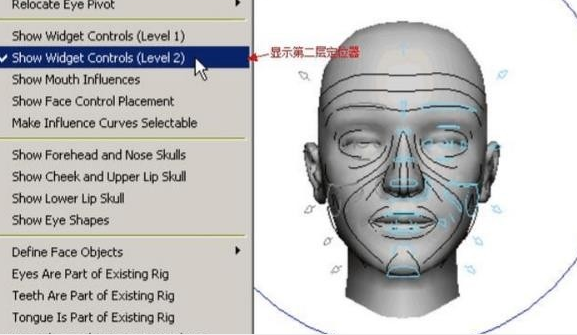
 小宝照片整理工具下载图像处理 / 517KB
小宝照片整理工具下载图像处理 / 517KB
 HandyCam(AE控制摄像机动画)图像处理 / 301KB
HandyCam(AE控制摄像机动画)图像处理 / 301KB
 Pixel Stretch(AE像素拉伸插件)图像处理 / 6.6M
Pixel Stretch(AE像素拉伸插件)图像处理 / 6.6M
 Skeez Tutorial(动画列表视图工具)图像处理 / 65.7M
Skeez Tutorial(动画列表视图工具)图像处理 / 65.7M
 Block Swap(AE随机生成像素块视觉特效)图像处理 / 6.0M
Block Swap(AE随机生成像素块视觉特效)图像处理 / 6.0M
 逸鑫网店卖家图片处理软件图像处理 / 1012KB
逸鑫网店卖家图片处理软件图像处理 / 1012KB
 Particle Projection图像处理 / 15.5M
Particle Projection图像处理 / 15.5M
 Nitro Pro Enterprise13企业授权破解版图像处理 / 379.2M
Nitro Pro Enterprise13企业授权破解版图像处理 / 379.2M
 亿图图示最新完美便携版图像处理 / 338.6M
亿图图示最新完美便携版图像处理 / 338.6M
 escape3.0汉化直装破解版(兼容SU2021插件)图像处理 / 96.6M
escape3.0汉化直装破解版(兼容SU2021插件)图像处理 / 96.6M
 小宝照片整理工具下载图像处理 / 517KB
小宝照片整理工具下载图像处理 / 517KB
 HandyCam(AE控制摄像机动画)图像处理 / 301KB
HandyCam(AE控制摄像机动画)图像处理 / 301KB
 Pixel Stretch(AE像素拉伸插件)图像处理 / 6.6M
Pixel Stretch(AE像素拉伸插件)图像处理 / 6.6M
 Skeez Tutorial(动画列表视图工具)图像处理 / 65.7M
Skeez Tutorial(动画列表视图工具)图像处理 / 65.7M
 Block Swap(AE随机生成像素块视觉特效)图像处理 / 6.0M
Block Swap(AE随机生成像素块视觉特效)图像处理 / 6.0M
 逸鑫网店卖家图片处理软件图像处理 / 1012KB
逸鑫网店卖家图片处理软件图像处理 / 1012KB
 Particle Projection图像处理 / 15.5M
Particle Projection图像处理 / 15.5M
 Nitro Pro Enterprise13企业授权破解版图像处理 / 379.2M
Nitro Pro Enterprise13企业授权破解版图像处理 / 379.2M
 亿图图示最新完美便携版图像处理 / 338.6M
亿图图示最新完美便携版图像处理 / 338.6M
 escape3.0汉化直装破解版(兼容SU2021插件)图像处理 / 96.6M
escape3.0汉化直装破解版(兼容SU2021插件)图像处理 / 96.6M